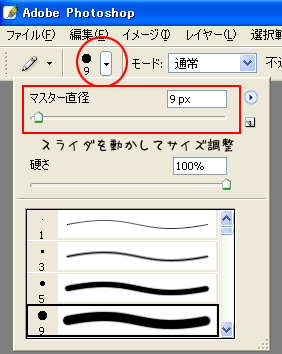右足の親指の付け根にガングリオンができて革靴を履くと痛いatsushiです。
「ガングリオン」って響きがスーパーロボットっぽくて言いたくなりませんか?
そんなことより今日のお題ですが、Photoshopでよく使う「ブラシ」機能を詳しく説明したいと思います。
Photoshopの「ブラシ」とは、「ブラシツール」のことです。簡単に言うと筆で色を塗る機能です。
同じような機能で「鉛筆ツール」があります。違いは、ブラシツールは、「ぼかし」が使えることと「ブラシファイル」をダウンロードしてスタンプみたいに利用することができます。
※鉛筆ツールでも使えますが、アンチエイリアスが効かないのでギザギザになります。
今回は、そんなブラシツールの筆(はけ?)先の設定方法をご紹介します。
1.ブラシの太さ
まず基本のブラシの太さですが、「ブラシツール」を選択した後、画面上部にブラシツールのオプションバーが表示されます。
オプションバーの●の右の▼をクリックすると筆先の太さ(マスター直径)の設定が変更できます。
2.ブラシの種類
ブラシの種類(ぼかしの強さや形状(ブラシファイルの読み込み)は1で表示した画面の下のスクロールから選択すればOKです。
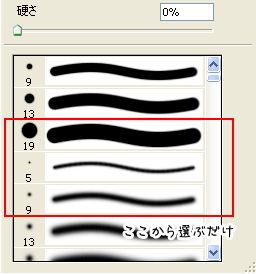
ダウンロードしたブラシファイルなどを読み込めば選べるブラシの種類が増えます。
カスタムシェイプみたいに使えるのでいろいろダウンロードして使ってみるといいと思います。
3.もっと細かい設定
太さや形状は分かっているけどもっと細かい設定は、できないの?という場合は、【ブラシプリセット】を使いましょう。
「ウインドウ」メニューから「ブラシ」をクリックすると【ブラシプリセット】が表示されます。
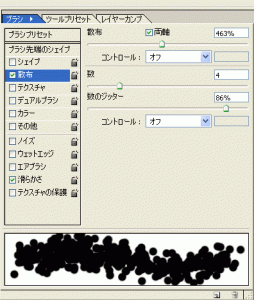
表示された【ブラシプリセット】の各項目をイジることでブラシの設定を細かく変更することができます。(設定項目多すぎて説明しきれないのでいろいろ試してみてください。)
水墨画っぽくなる「ウェットエッジ」は、なんか使いたくなりますね。![]()
ブログランキングの投票をお願いします。